Das Piktogramm des singenden Knäbleins erstellen
![]()
Figur
Wir wählen aus der Werkzeugpalette das Rahmenwerkzeug für ovale Bildrahmen aus. (Wenn die Werkzeugpalette nicht eingeblendet ist, ist sie wie alle Palettenfenster unter dem Menü "Ansicht" zu finden) Wenn man beim Aufziehen des Ovals die Shift-Taste (Großschreibtaste) gedrückt hält, wird aus dem Oval ein Kreis. Wir zeichnen zwei Kreise, einen großen für den Kopf und einen entsprechend kleineren für den Mund. Man braucht sich nicht zu bemühen (im Interesse der Genauigkeit ist es sogar eher schlecht), den kleineren Kreis mit der Maus genau in die Mitte des großen Kreises zu schieben, dafür gibt es eine spezielle Funktion.
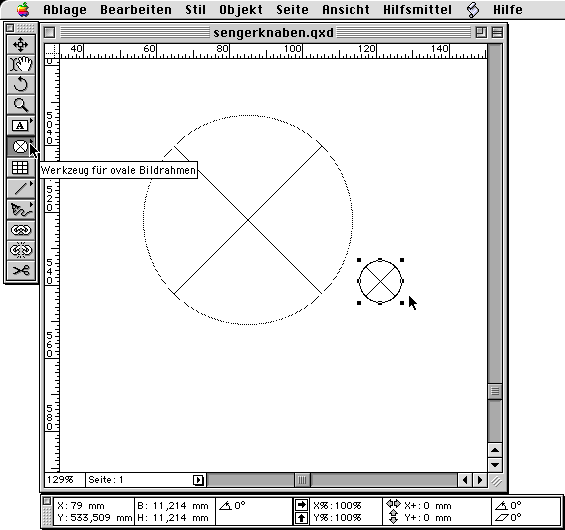
Man kann hier die waagrechte und senkrechte Ausrichtung der markierten Objekte aneinander kontrollieren.
Wenn man also den Checkpoint "Horizontal" anhakt, bei angeklicktem "Abstand 0 mm" und der Einstellung "Zwischen: Mitten" , sieht das Ganze (nach Mausklick auf "Anwenden" oder "OK") folgendermaßen aus: Der kleine Kreis wird in den Großen eingemittet.
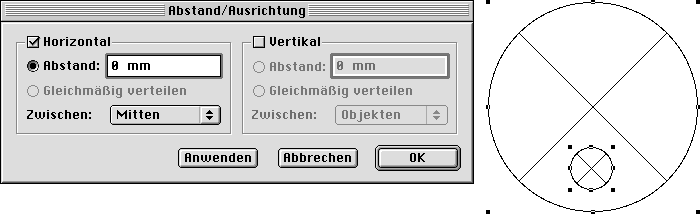
Um aus den zwei Kreisen jetzt ein Objekt zu erzeugen, wählt man die Funktion ->Objekt ->Vereinen mit der Einstellung ->Differenz aus. Dadurch wird der kleine Kreis aus dem großen ausgestanzt (und somit übrigens auch gleichzeitig durchsichtig).
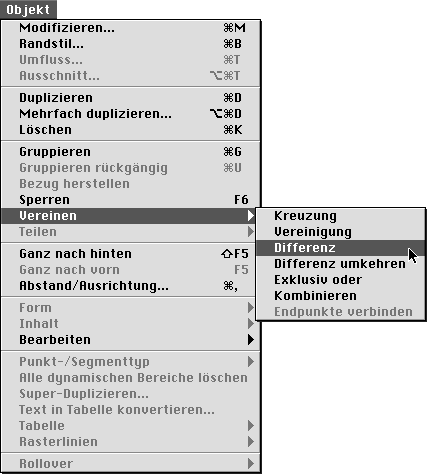
Wenn die Farbpalette nicht schon eingeblendet ist, findet man sie unter ->Ansicht ->Farben zeigen (Unter diesem Menüpunkt findet man auch alle anderen Paletten und was man sonst noch alles ein- und ausblenden kann). Durch Mausklick auf den Namen Schwarz oder das Farbkästchen davor wird das ausgewählte Objekt eingefärbt.
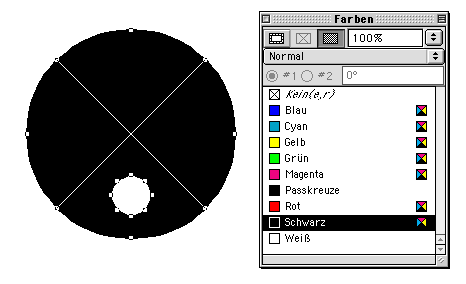
Wir wählen das Rahmenwerkzeug für abgerundete Bildrahmen aus und ziehen damit ein Kästchen (Objekt) für den Körper des Piktogramms auf.
In der Maßpalette unten kann der Eckradius des Kästchens eingestellt werden.
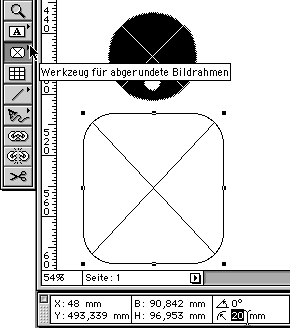
Anschließend werden der Kopf und der Rumpf wieder mit ->Objekt ->Abstand/Ausrichtung zueinander zentriert und dann wiederum mit ->Objekt ->Vereinen diesmal mit der Einstellung ->Vereinigung zu einem Objekt vereint.
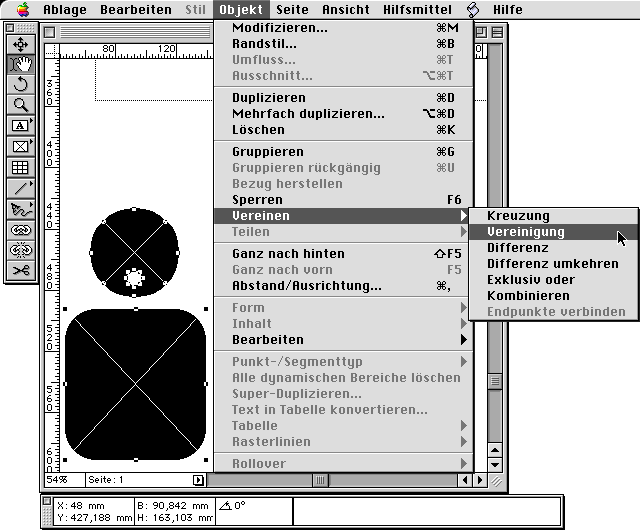
So richtig gut kann man sein Meisterwerk bewundern, wenn man die Hilfslinien ausblendet.
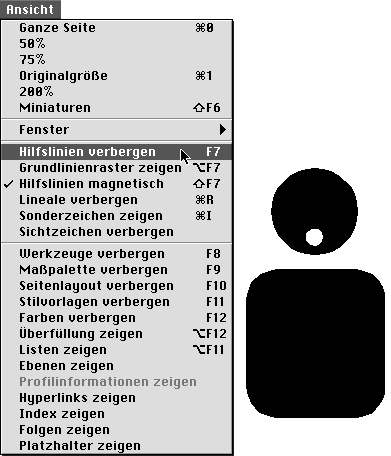
Gesangsbuch
Erste Möglichkeit:
Jetzt kommt noch das Gesangsbuch an die Reihe. Dazu wählen wir wieder das Rahmenwerkzeug aus, diesmal einen rechteckigen Rahmen, und zeichen eine Hälfte des Gesangsbuches.
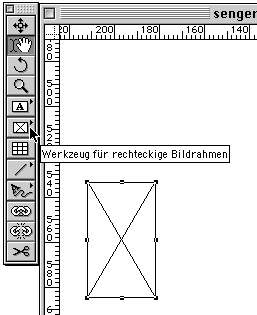
Um die Schrägneigung zu erzeugen, rufen wir den Menübefehl ->Objekt ->Modifizieren auf und stellen in dem Dialogfeld den Winkel und die Neigung auf minus fünfzehn Grad ein.
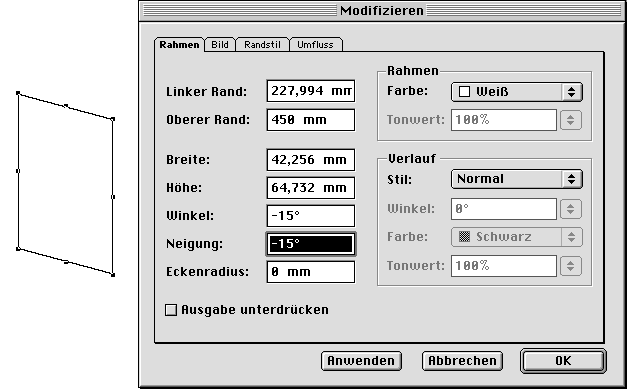
Dann verdoppeln wir die Gesangsbuchhälfte mit dem Befehl ->Objekt ->Duplizieren und rufen wieder den Menübefehl ->Objekt ->Modifizieren auf und stellen in dem Dialogfeld den Winkel und die Neigung diesmal auf fünfzehn Grad ein.
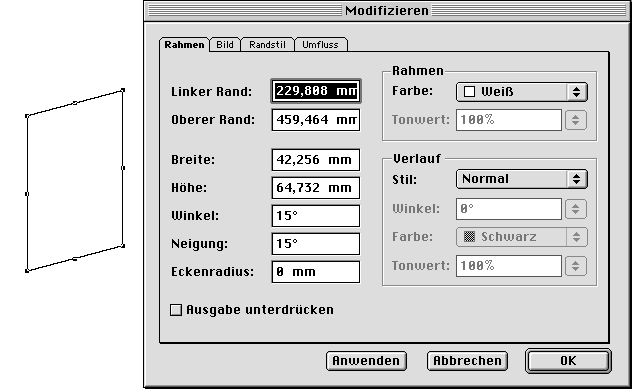
Jetzt markieren wir die beiden Gesangsbuchhälften und wählen wieder ->Objekt ->Abstand/Ausrichtung mit der Einstellung "Horizontal" und "Abstand 0 mm" und "Zwischen: Objekten". Dadurch werden die zwei Gesangsbuchhälften ohne Abstand ganz genau aneinandergestellt.
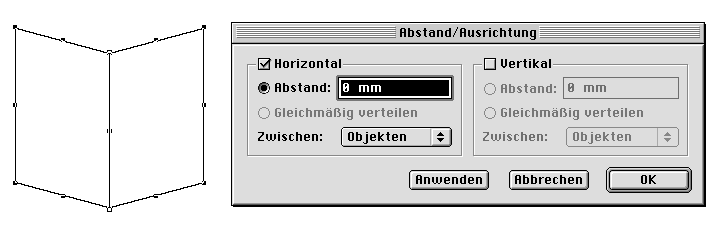
Die Zwei Gesangsbuchhälften werden jetzt wiederum mit ->Objekt ->Vereinen mit der Einstellung ->Vereinigung zu einem Objekt vereint.
Wenn man die einzelnen Punkte der Objekte nicht (mehr) bearbeiten will, muss man unter ->Objekt ->Bearbeiten ->Form per Mausklick das Häkchen entfernen.
Dadurch kann man jetzt nur das Objekt als Ganzes bearbeiten.
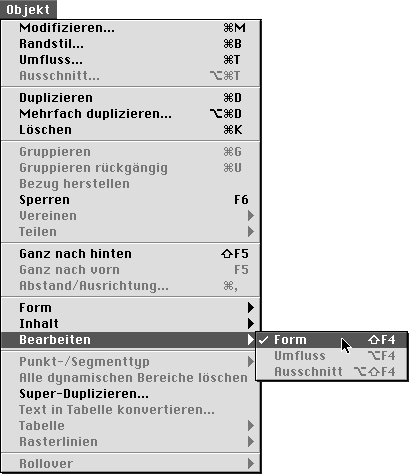
Um das Gesangsbuch auf die richtige Größe zu skalieren, packt man es bei allen vier Befehlstasten gedrückt (apfel, alt, control, shift, ich weiss das ist ein lästiger Krallengriff) am Eck und schiebt die Ecke auf die richtige Größe (und lässt erst die Maustaste los und dann erst die Befehlstasten).
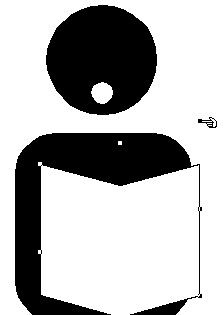
Dann wird das Gesangsbuch über die Farbpalette weiß eingefärbt, wenn es das noch nicht ist, unter ->Objekt ->Abstand/Ausrichtung mit dem Männchen zentriert und mittels ->Objekt ->Gruppieren gruppiert. Die Vereinigung kann diesmal nicht verwendet werden, weil das Gesangsbuch weiß bleiben soll (könnte natürlich schon , aber dann wärs durchsichtig). Fertig ist das Piktogramm!
Zweite Möglichkeit:
Als alternative Möglichkeit das Gesangsbuch mit der Maus zu machen anstatt mit so vielen Zahleneingaben hier noch zwei Möglichkeiten, das Gesangsbuch nur mit der Maus (und zwei gedrückten Tasten als Hilfestellung) zu erstellen:
Mit dem Werkzeug für rechteckige Bildrahmen ein breiteres Kästchen aufziehen.
Mit ->Objekt ->Form ->Beliebige (das eingedepschte Oval, siehe unten) in eine beliebige, bearbeitbare Form umwandeln.
Sicherstellen, das ->Objekt ->Bearbeiten ->Form angehackt ist (in der Abbildung unten ist es nicht angehakt, dann kann man auch noch nichts bearbeiten).

Eine Hilfslinie erzeugen (mit der Maus aus dem Seitenlineal ziehen) und in die Mitte des Kästchens legen. Die Mitte ist durch die Anfasserpunkte des Kästchens (das gleich ein Gesangsbuch werden wird) gut sichtbar. Am besten mit der Lupe vor dem Erzeugen der Hilfslinie näher ranzoomen.
Bei gedrückter Alt-Taste kann man per Mausklick Punkte hinzufügen und löschen (natürlich nur bei einem beliebigen Rahmen und nicht bei den Grundformen wie Rechteck, Oval usw., die muß man eben zuerst in einen beliebigen Rahmen umwandeln).
Also:
Bei gedrückter alt-Taste auf Höhe der Hilfslinie oben und unten einen Mittelpunkt in das Rechteck einfügen.
Mit gedrückter shift-Taste (Großschreibtaste) beide Punkte markieren, dann werden sie zu blauen Dreiecken wie in der Abbildung unten und nach unten schieben. Voila.
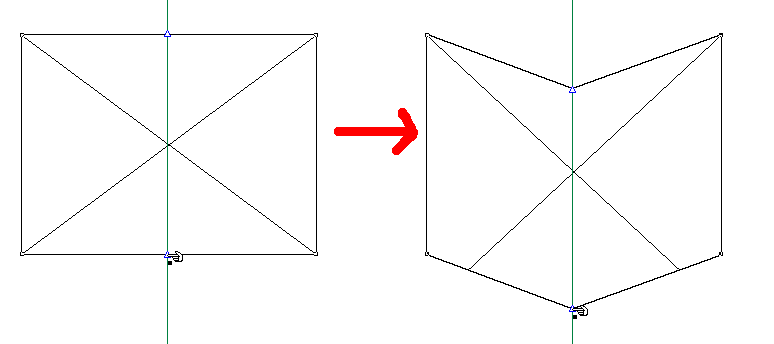
Dritte Möglichkeit:
Ein schmales Kästchen aufziehen.
In eine beliebige Form umwandeln.
Duplizieren (moglichst exakt per "mehrfach Duplizieren" und numerischer Eingabe)
Wenn man mit der Maus eine Linie des Kästchens berührt, verändert sich der Mauszeiger zu einer Zeigehand mit einer Linie darunter.
Dann kann die Linie direkt verschoben werden.
Weil aber noch die zweite Hälfte des Gesangsbuches exakt angestückelt werden muss, ist es besser, man arbeitet auch hier mit einer zwei Hilfslinien, die den Mittelpunkt des Gesangsbuches bezeichnen. Mit gedrückter Shift-Taste markiert man beide Eckpunkte und zieht sie auf das Fadenkreuz der Hilfslinie, auf dem der Punkt einrastet. Der Mauszeiger verwandelt sich in eine Zeigehand mit einem Punkt darunter, wenn Punkte verschoben werden. Wenn die Hilfslinien nicht magnetisch sind, unter ->Ansicht ->Hilfslinien magnetisch stellen.
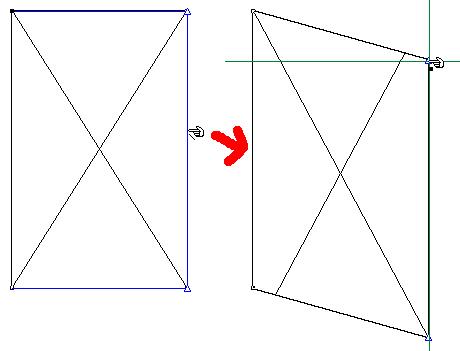

 Verlauf
Verlauf
